Když vytvoříte dokument v Dokumentech Google, automaticky se na dokument použije výchozí nastavení, jako je styl písma, řádkování a barva pozadí. Změna některého z těchto prvků pro část nebo celý dokument v jednotlivých případech je dost snadná - ale pokud ve většině nebo všech svých dokumentech Google důsledně používáte stejná nastavení, můžete si ušetřit spoustu času a potíže změnou výchozího nastavení dokumentu.
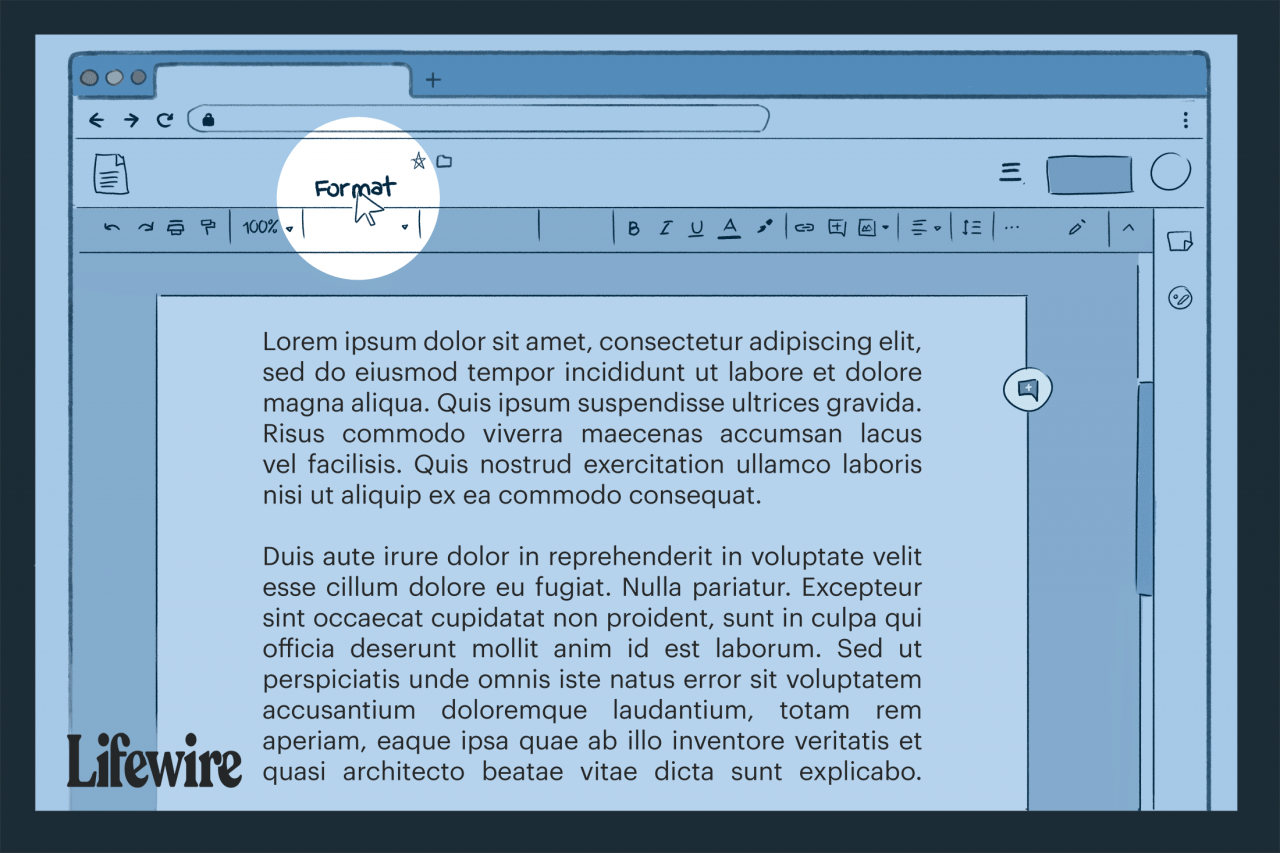
Lifewire / Marina Li
Tyto pokyny platí pro verzi Dokumentů Google pro počítače.
Změna výchozího formátování v Dokumentech Google
Poté, co změníte výchozí hodnoty, budou všechna nastavení, která poté vytvoříte, odrážet tato nastavení. Samozřejmě stále můžete změnit formátování jakéhokoli jednotlivého prvku v dokumentu, ale výchozí formát poskytuje konzistentní výchozí bod.
Chcete-li změnit výchozí nastavení pro Normální text v Dokumentech Google postupujte takto:
-
Otevřete dokument.
-
Zvýrazněte text, který chcete změnit.
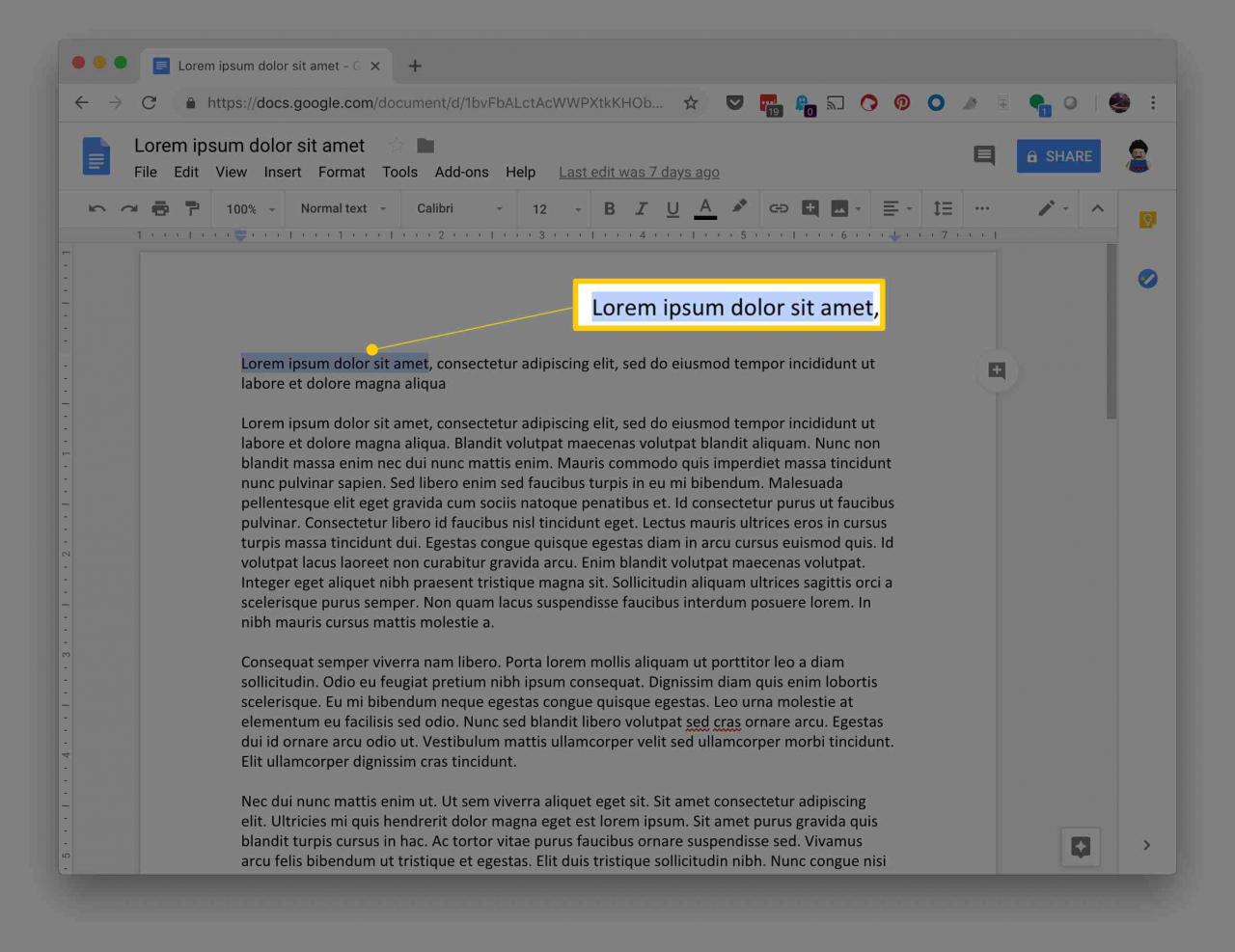
Lifewire
-
Na liště nad textem vyberte písmo, velikost písma, mezery mezi odstavci, barvu textu, barvu pozadí nebo jakýkoli jiný aspekt, který chcete změnit.
-
vybrat Formát.
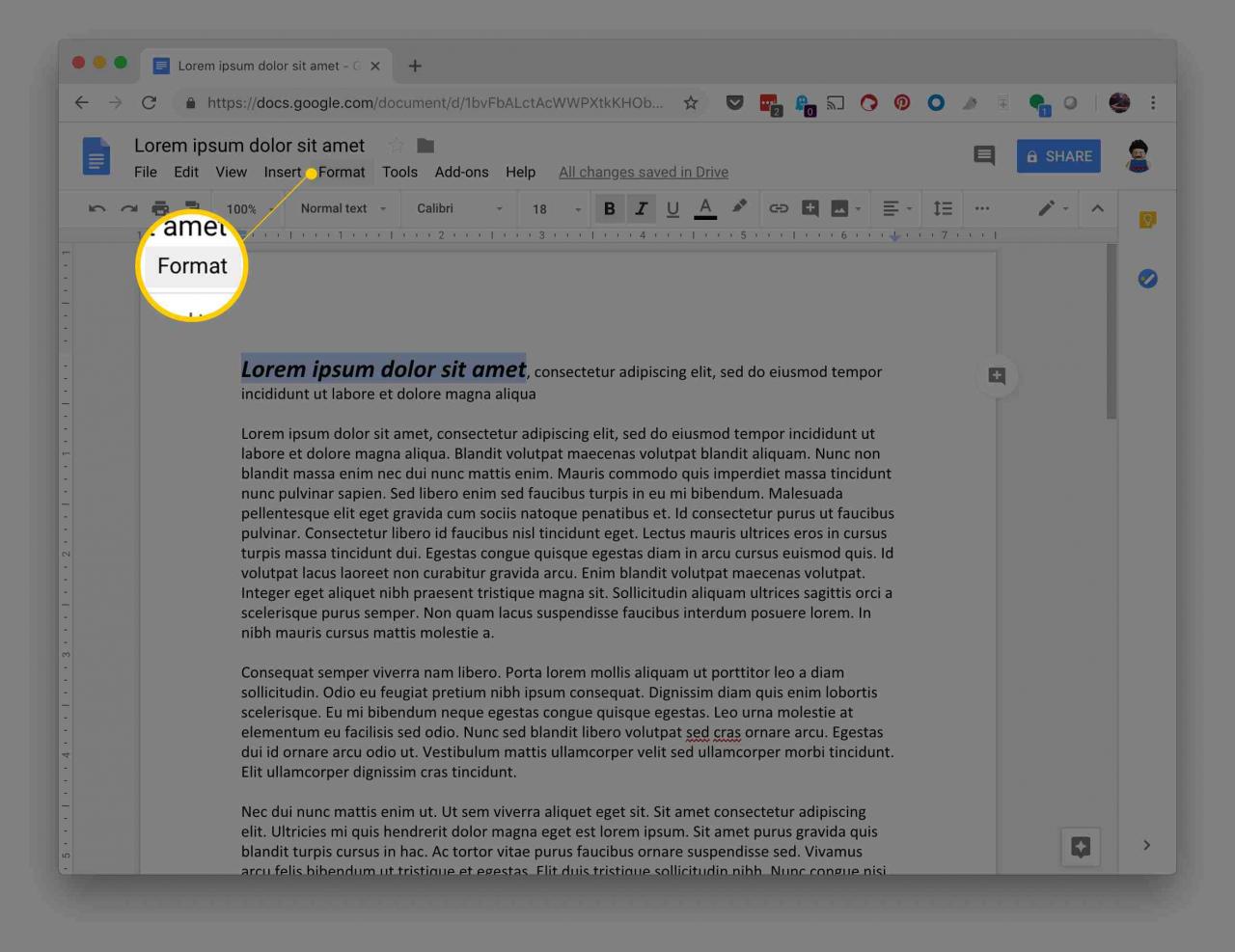
Lifewire
-
vybrat Odstavec styly.
-
klikněte Normální textu.
-
Vybrat aktualizovat "Normální text " na zápas.
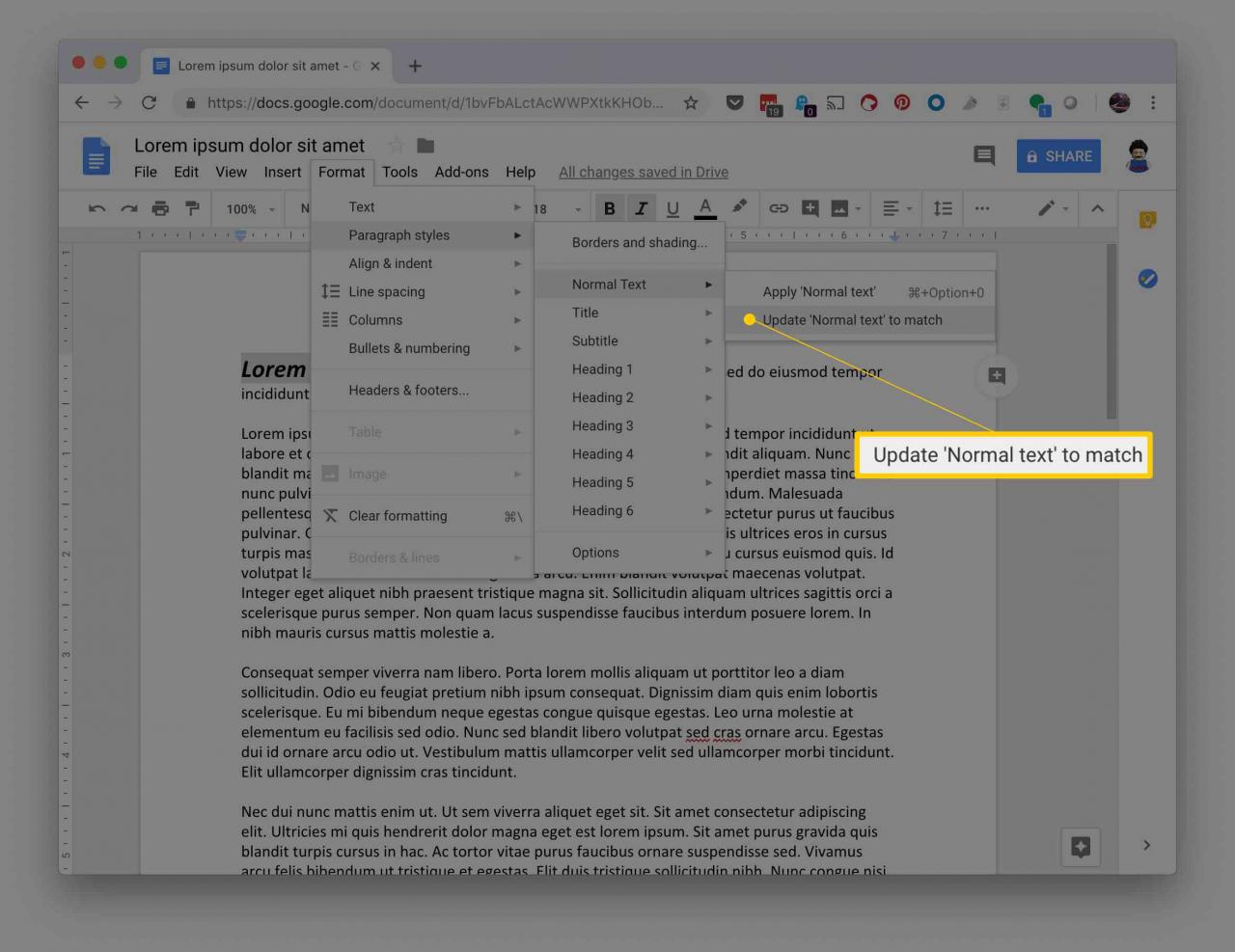
Lifewire
-
klikněte Formát.
-
klikněte Odstavec styly > možnosti > Ušetříte as my standardní styly.
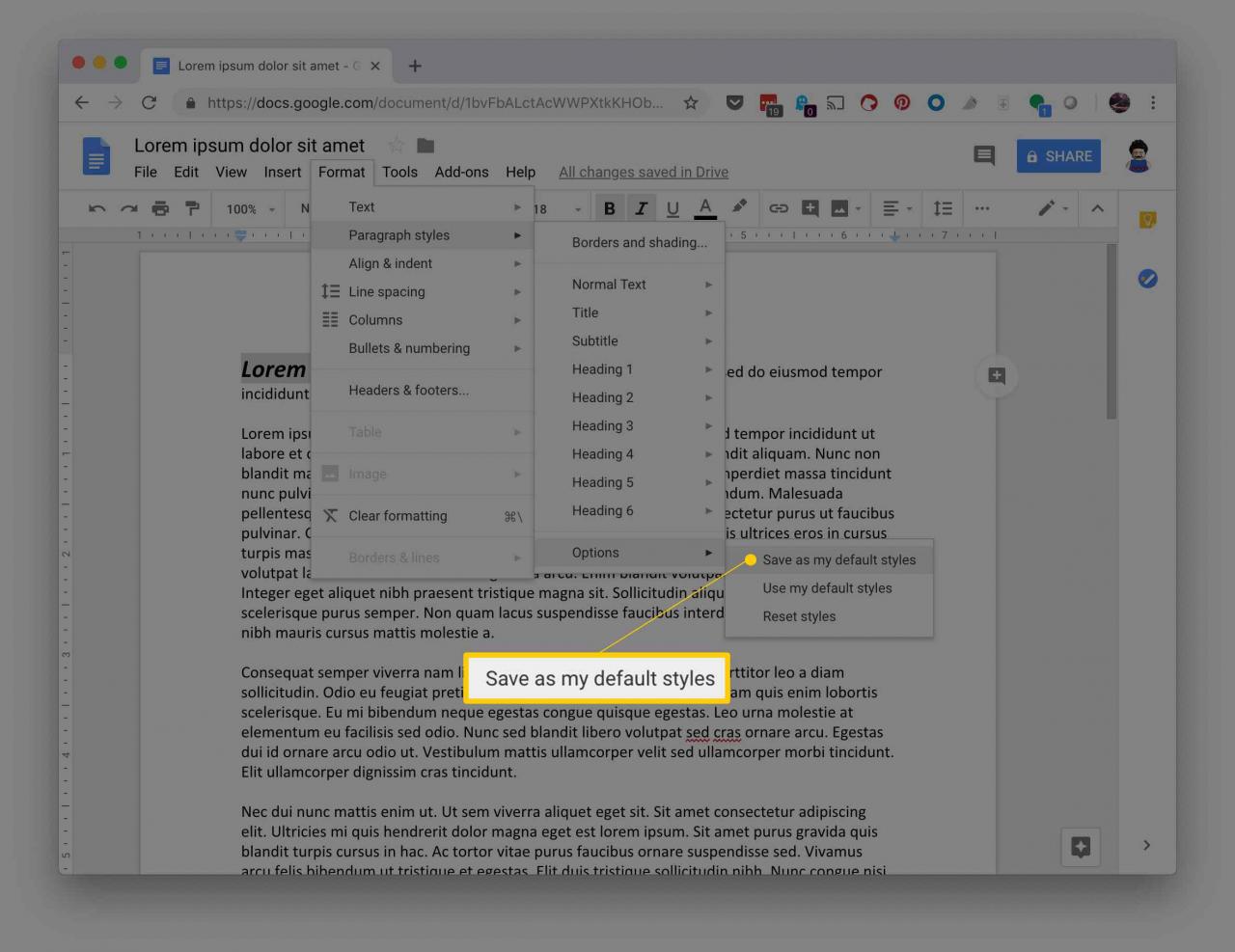
Lifewire
Stejným postupem můžete také změnit výchozí nastavení formátu pro další prvky, jako jsou nadpisy, nadpisy, ohraničení a stínování. Místo výběru Formát > Styly odstavců, jednoduše vyberte možnost formátování, kterou chcete nastavit místo stylů odstavců. Aktualizujte styl tak, aby odpovídal vybranému textu, a uložte jej jako výchozí styly. Tyto styly se od nynějška použijí na každý dokument, který vytvoříte.
Chcete-li obnovit původní styly Dokumentů Google, vyberte Formát > Styly odstavců > možnosti > Obnovit styly.
